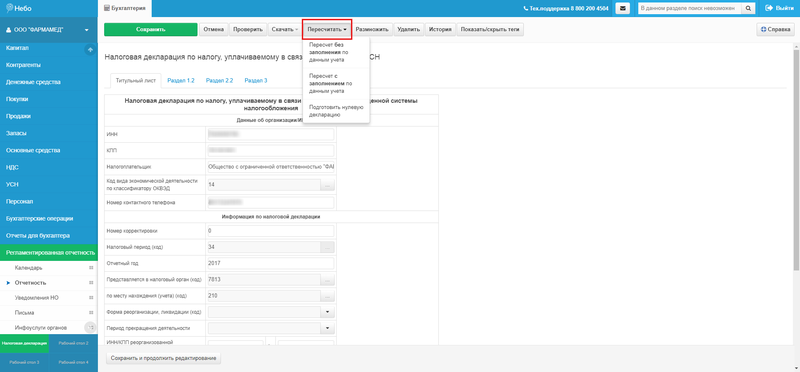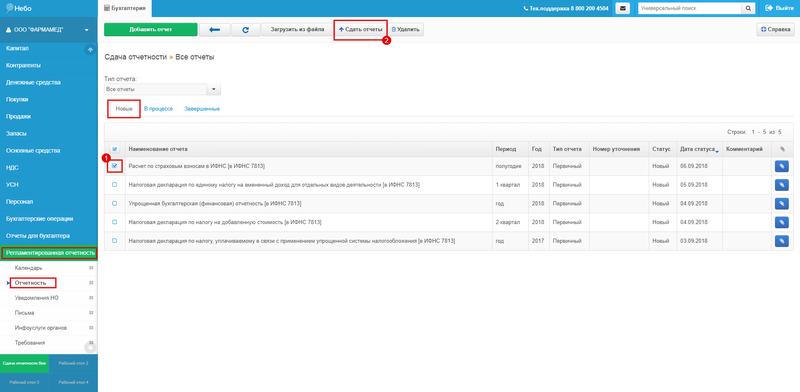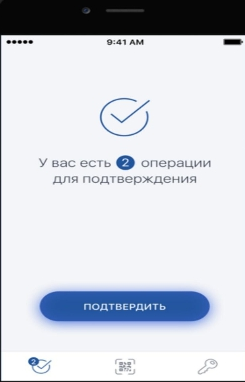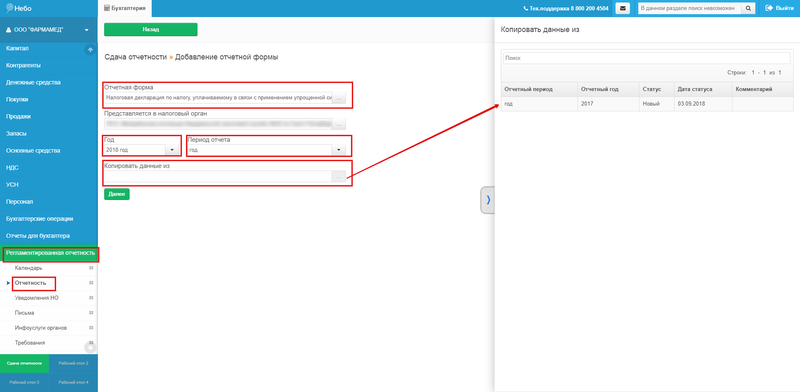Для формирования отчета в сервисе, необходимо:
1. Перейдите в раздел "Регламентированная отчетность";
2. Перейдите в подраздел "Отчетность";
3. Нажмите кнопку "Добавить отчет":
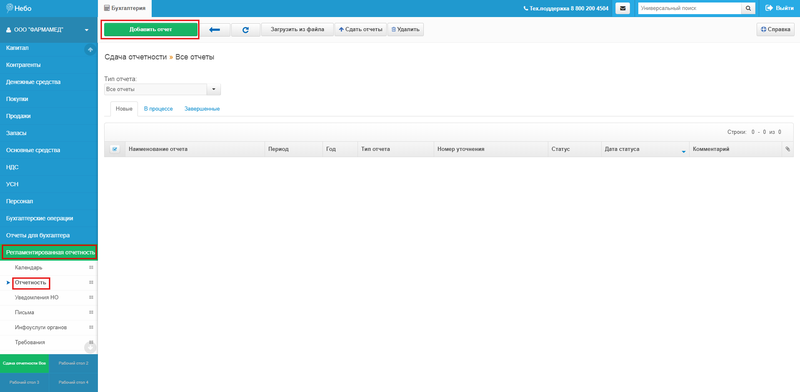
4. Выберите отчетную форму (по коду, наименованию или направлению), укажите год и период отчета и нажмите кнопку "Далее":
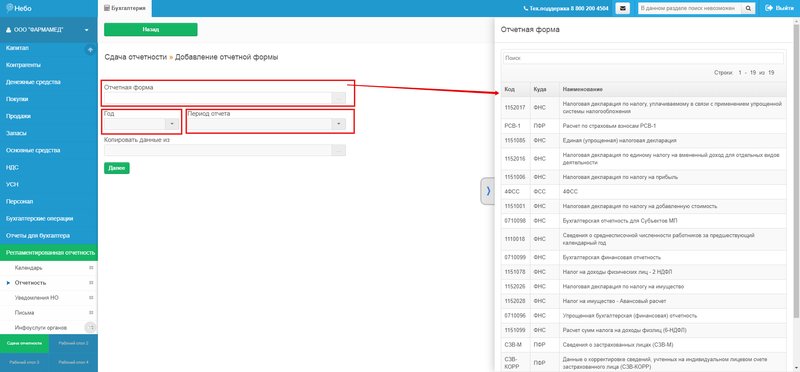
5. Далее представлены несколько вариантов заполнения:
- Если учет ведется в сервисе и есть данные, то нажмите кнопку "Пересчитать" -> "Пересчет с заполнением по данным учета".
- Если учет не ведется в сервисе и необходимо заполнить отчет вручную, то заполните белые ячейки и затем нажмите кнопку "Пересчитать" -> "Пересчет без заполнения по данным учета".
- Если необходимо подготовить нулевую декларацию, то нажмите кнопку "Пересчитать" -> "Подготовить нулевую декларацию".
6. После подготовки отчета, нажмите кнопку "Проверить";
7. Если система сообщает, что отчет корректен -> нажмите кнопку "Сохранить";
Важно! Чтобы понять, как заполняется отчет, нажмите кнопку "Справка". К каждому отчету прикреплена подробная инструкция по заполнению.
Чтобы загрузить готовый отчет, необходимо сделать следующее:
1. Откройте вашу программу подготовки отчетности (например, 1С);
2. Сформируйте отчет и выгрузите из программы в формате XML;
3. Перейдите в раздел "Регламентированная отчетность";
4. Перейдите в подраздел "Отчетность";
5. Нажмите кнопку "Загрузить из файла";
6. Выберите отчетную форму, укажите год и период отчета;
7. В первой строке списка подгружаемых отчетов нажмите кнопку "Обзор";
8. В появившемся окне выберите файл отчета в формате XML и нажмите кнопку "Открыть";
Если таких файлов несколько, то повторите шаг 7 и 8. Возможно прикрепить максимум 5 файлов.
9. Нажмите кнопку "Сохранить".
Чтобы отправить отчет, необходимо сделать следующее:
1. Откройте список отчетов в подразделе "Отчетность" раздела "Регламентированная отчетность";
2. Отметьте галочкой отчет, который необходимо отправить;
3. Нажмите кнопку "Сдать отчеты".
Если у вас локальная подпись:
Посмотреть инструкцию в видео формате можно по ссылке.
Зайдите в раздел Регламентированная отчетность > Криптооперации, подпишите Запрос на подпись.
Через некоторое время в разделе Криптооперации появятся Запросы на дешифровку > подпишите их все для завершения процесса отправки. Только после подписания всех Запросов отчет будет переведен во вкладку завершенные.
При подписании необходимо подтвердить доступ в ключу сертификата.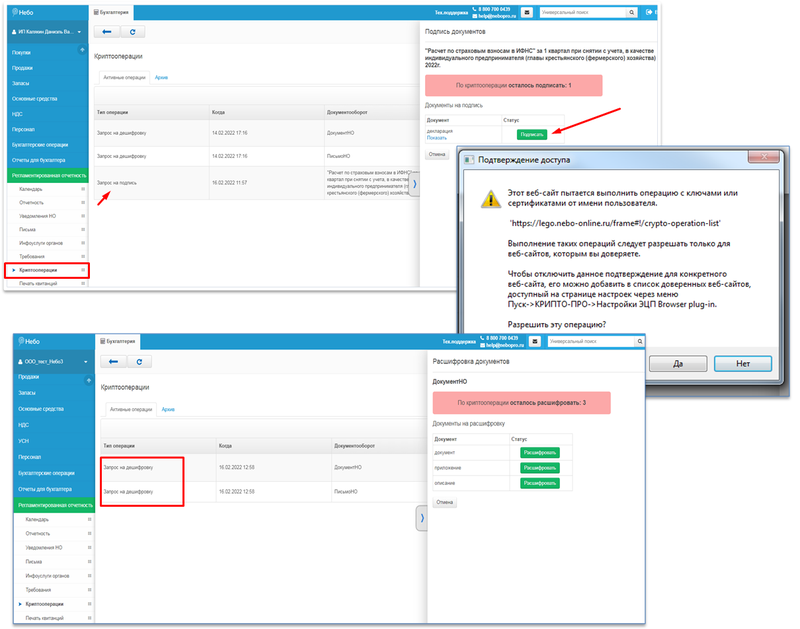
Если у вас облачная подпись:
В приложении MyDSS необходимо подтвердить отправку отчета, только после этого процесс отправки будет завершен.Дополнительная информация:
- Если в отчете нет форматно-логических ошибок, то состояние отчета будет "Отчет готов к отправке".
- Предупреждения будут выделены оранжевым цветом. Такие отчеты имеют предупреждения, с которыми нужно ознакомиться, однако их можно отправить.
- Отчеты, содержащие ошибки форматно-логического контроля, выделены красным цветом. Система не даст отправить такие отчеты, нужно проверить, исправить ошибки и попытаться отправить повторно.
Копирование данных из другого отчета
Скопировать данные отчета можно следующим образом:
1. Перейдите в раздел "Регламентированная отчетность";
2. Перейдите в подраздел "Отчетность";
3. Нажмите кнопку "Добавить отчет";
4. Выберите отчетную форму, год и период отчета;
5. В строке "Копировать данные из" нажмите на "…":
7. Нажмите кнопку "Далее";
8. Внесите необходимые изменения и нажмите кнопку "Пересчитать" -> "Пересчитать без заполнения по данным учета", чтобы введенные вручную данные пересчитались;
9. Укажите номер корректировки.
При представлении в налоговый орган первичной Декларации по реквизиту "Номер корректировки" проставляется "0--".
При представлении уточненной Декларации указывается номер корректировки, отражающий, какая по счету уточненная Декларация представляется в налоговый орган (например, "1--", "2--" и т.д.);
10. Нажмите кнопку "Проверить" и, если отчет корректен, нажмите кнопку "Сохранить";
11. Отметьте в списке отчет галочкой и нажмите кнопку "Сдать отчеты";
12. Затем ещё раз перепроверьте наименование, год и период отчета и нажмите кнопку "Сдать отчеты".
Примечание
Все отчеты в сервисе Небо подготовлены только для сдачи в электронном виде и доступны в формате XML, поэтому вы можете распечатать отчеты, сформированные в сервисе, с помощью программ, специально разработанных контролирующими органами. Как это можно сделать описано в справке Как распечатать отчеты в Небе.